方法一:1.首先需要安装open in browser插件:在vscode扩展里面搜索“open in browser”,找到并下载。(如图一)2.点击:文件—首选
方法一:
1.首先需要安装open in browser插件:在vscode扩展里面搜索“open in browser”,找到并下载。(如图一)
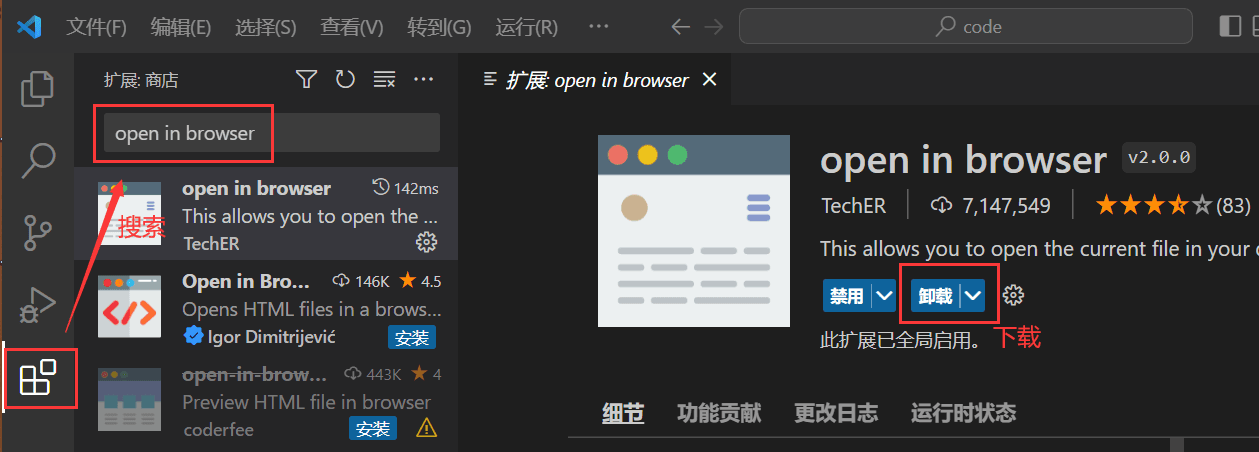
2.点击:文件—首选项—设置(如图二)
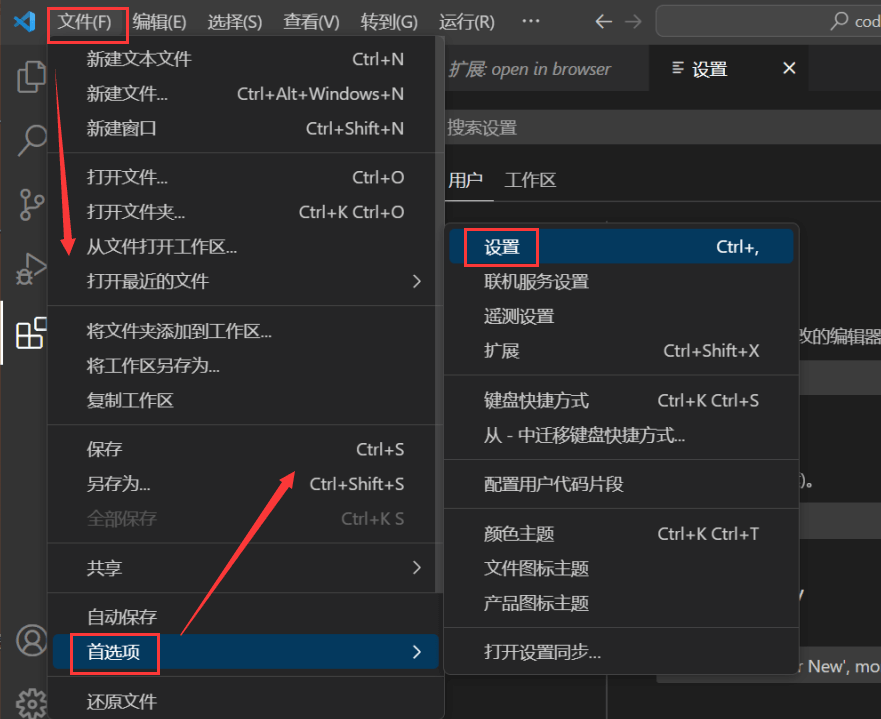
3.以google chrome为例:在搜素栏输入“open in browser”,根据图示输入“google chrome”即可更改打开的默认浏览器为“google chrome”。(如图三)也可选择想要设置的其他浏览器“fireplace”等等。

方法二:
打开windows设置:任务栏“开始”右键—“设置”(如图一)
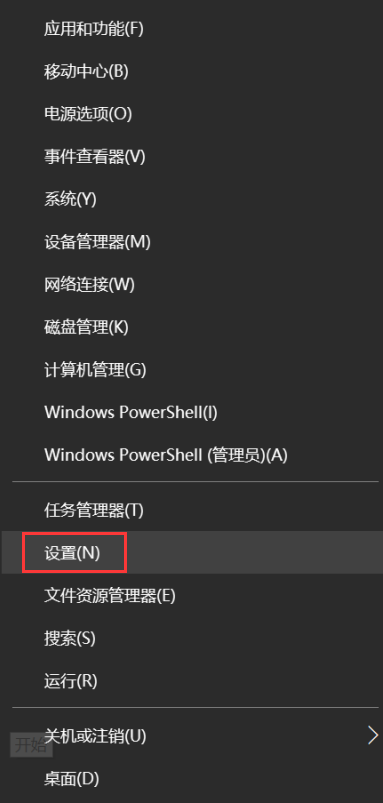
2.点击“应用”(如图二)
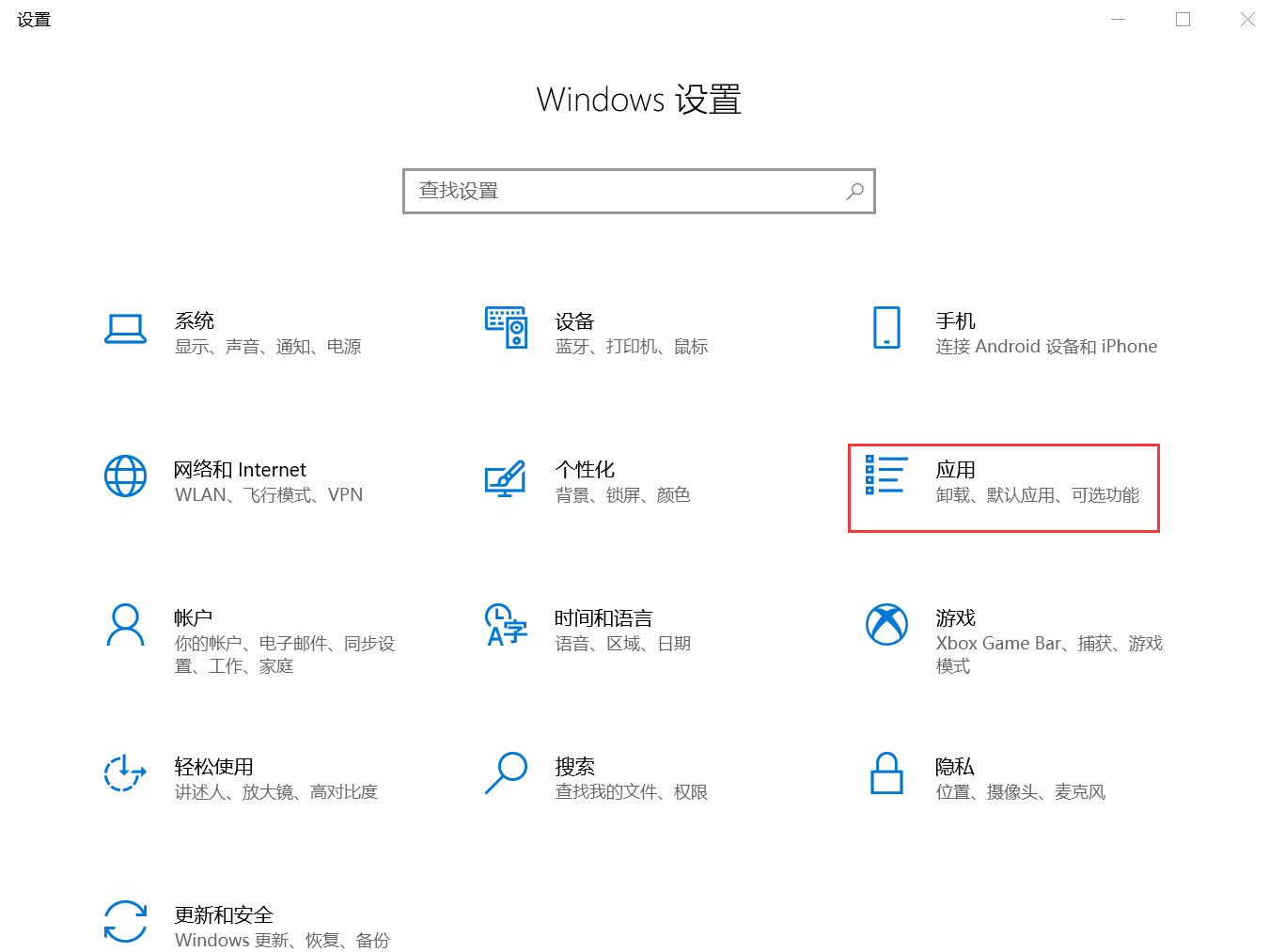
3.点击“默认应用”—选择“web浏览器”—选择设置想要的浏览器(如图三)
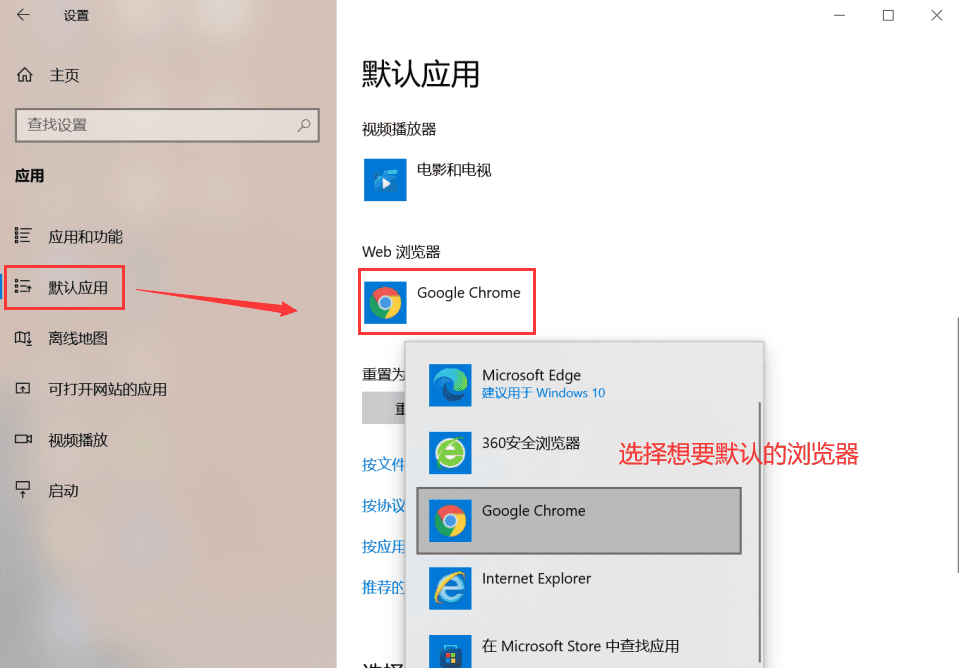
总结
到此这篇关于vscode设置默认浏览器打开的两种方式的文章就介绍到这了,更多相关vscode默认浏览器打开内容请搜索代码网以前的文章或继续浏览下面的相关文章希望大家以后多多支持代码网!
相关文章:
-
前言在研究人工智能项目时,很多时候本地机器性能不够,只能把代码拉倒服务器上,然后利用服务器资源来运行代码。遇到问题时需要调试,本文详细介绍利用vscode来调试远程服务器上的代码。…
-
首次,点击run->add configuration选择python file然后会生成.vscode/launch.jsonstore_true类型的参数只用加上参数名,…
-
vs code环境配置下载vs code链接:官网地址或者下载最新版本进入官网点击-> download for windows,即可下载;如果是苹果或linux操作系统,点…
-
github上如何修改语言设置在github上,如果未指定语言,linguist来自动识别你的代码应该归为哪一类,它是根据某种语言的代码量来决定是哪种语言的项目,这个设置就有点傻了…
-
-
本文介绍在浏览器中,获取网页中的某一个请求信息,并将其导入到postman软件,并进行api请求测试的方法。postman是一款流行的api开发和测试工具,它提供了一个用户友好的界…
版权声明:本文内容由互联网用户贡献,该文观点仅代表作者本人。本站仅提供信息存储服务,不拥有所有权,不承担相关法律责任。
如发现本站有涉嫌抄袭侵权/违法违规的内容, 请发送邮件至 2386932994@qq.com 举报,一经查实将立刻删除。
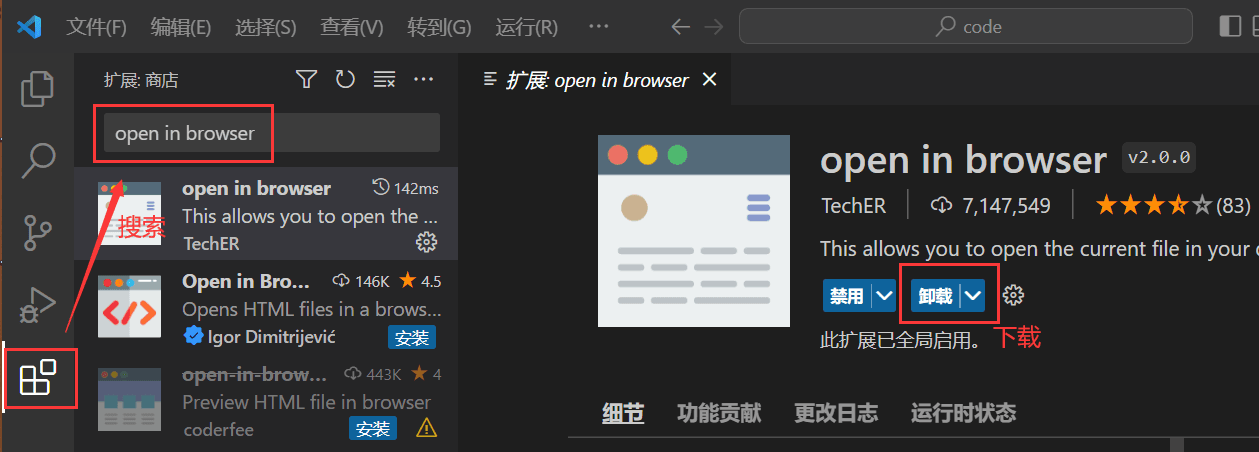
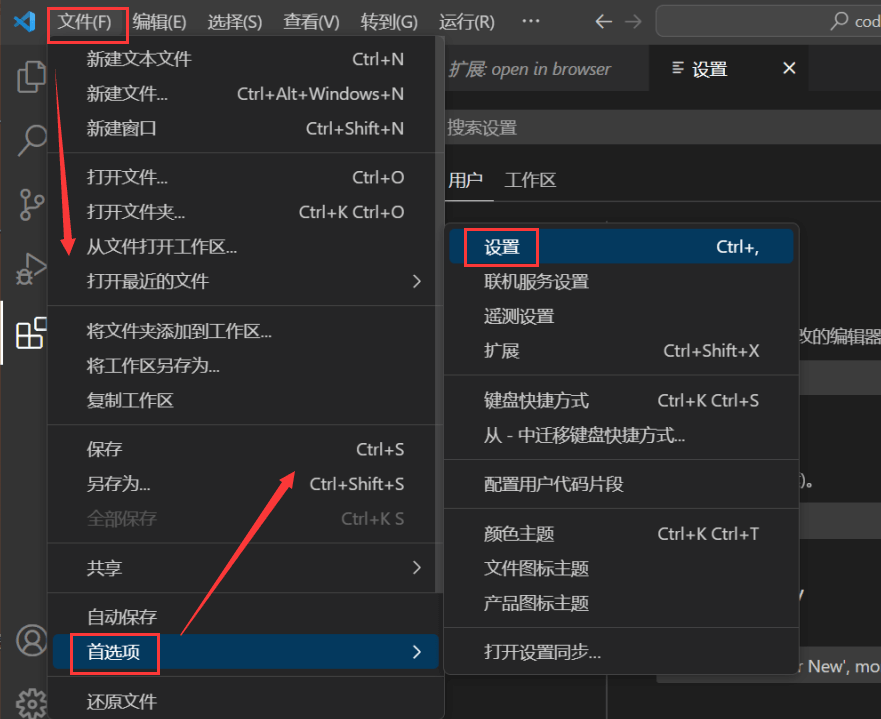

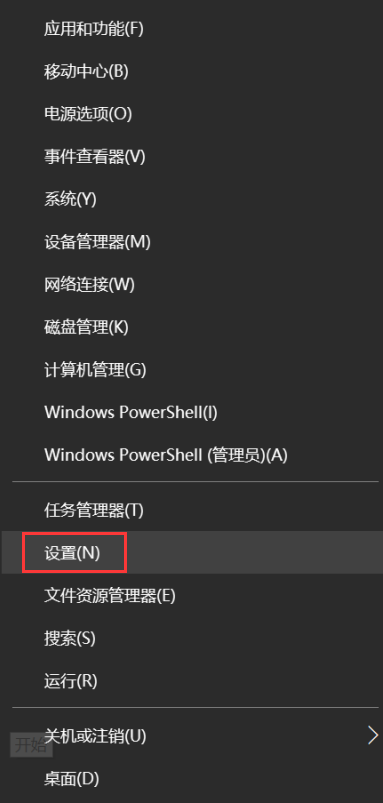
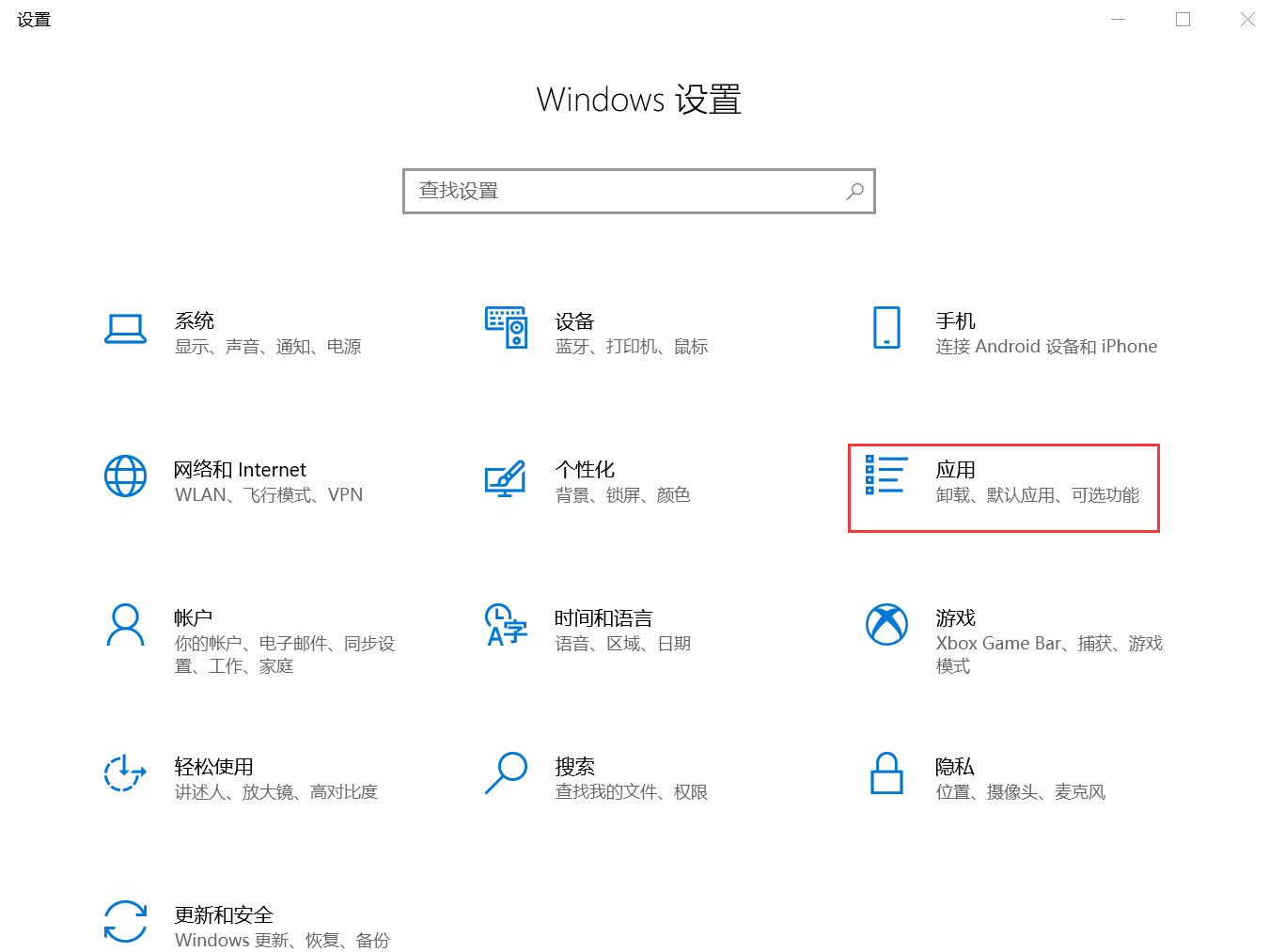
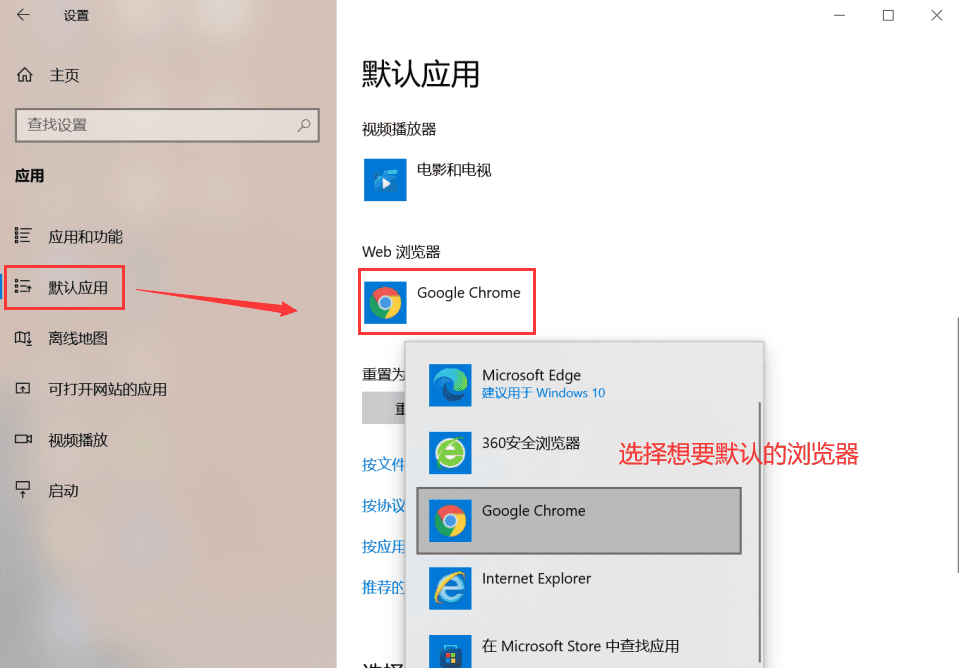


发表评论